Apps gebruiken in de Berichten-app op iPhone in iOS 17
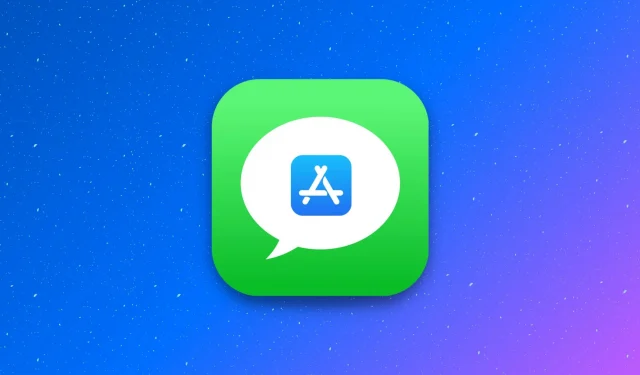
Leer hoe u uw sms-ervaring een boost kunt geven door apps of extensies in Apple Messages te gebruiken op uw iPhone en iPad met iOS 17 of iPadOS 17.
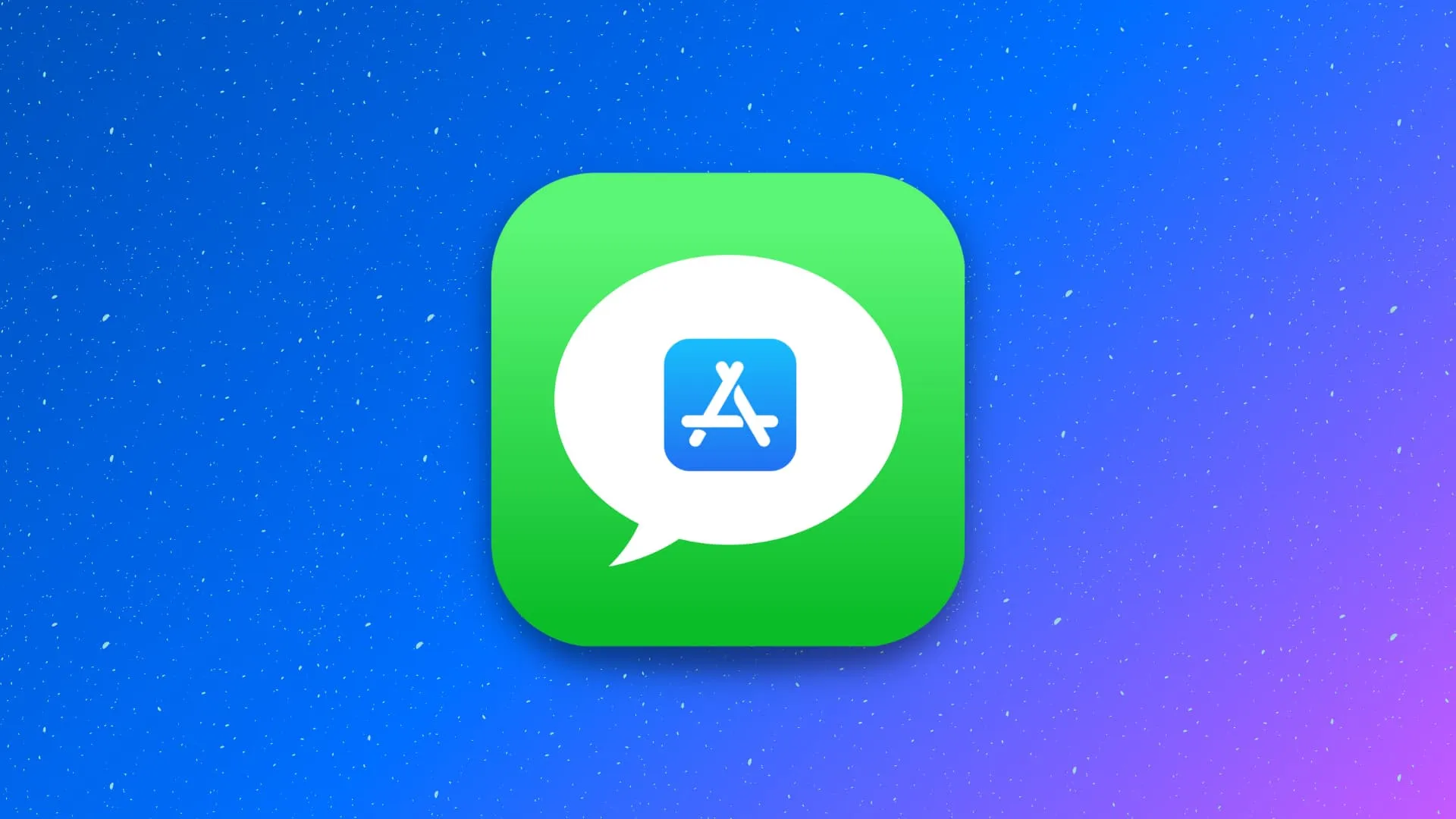
De Berichten-app beperkt zich niet alleen tot het verzenden van sms-berichten. Met behulp van iMessage-apps kunt u meer aan uw berichten toevoegen . Met de Giphy-app kunt u bijvoorbeeld eenvoudig geanimeerde GIF’s aan uw berichten toevoegen.
Hier leest u hoe u iMessage-apps kunt openen, gebruiken, downloaden en verwijderen.
Gebruik bestaande iMessage-apps
Twaalf Apple-apps verschijnen automatisch in Berichten. Daarnaast verschijnt ook automatisch de iMessage-versie van uw gewone iPhone-apps.
Hier leest u hoe u iMessage-apps kunt openen en gebruiken:
- Open de Berichten-app op uw iPhone of iPad en ga naar een gesprek.
- Tik op de plusknop om de app-lade te openen.
- Selecteer een app van Apple of van derden die u hier ziet, gebruik de berichtoptie en druk op de blauwe verzendknop .
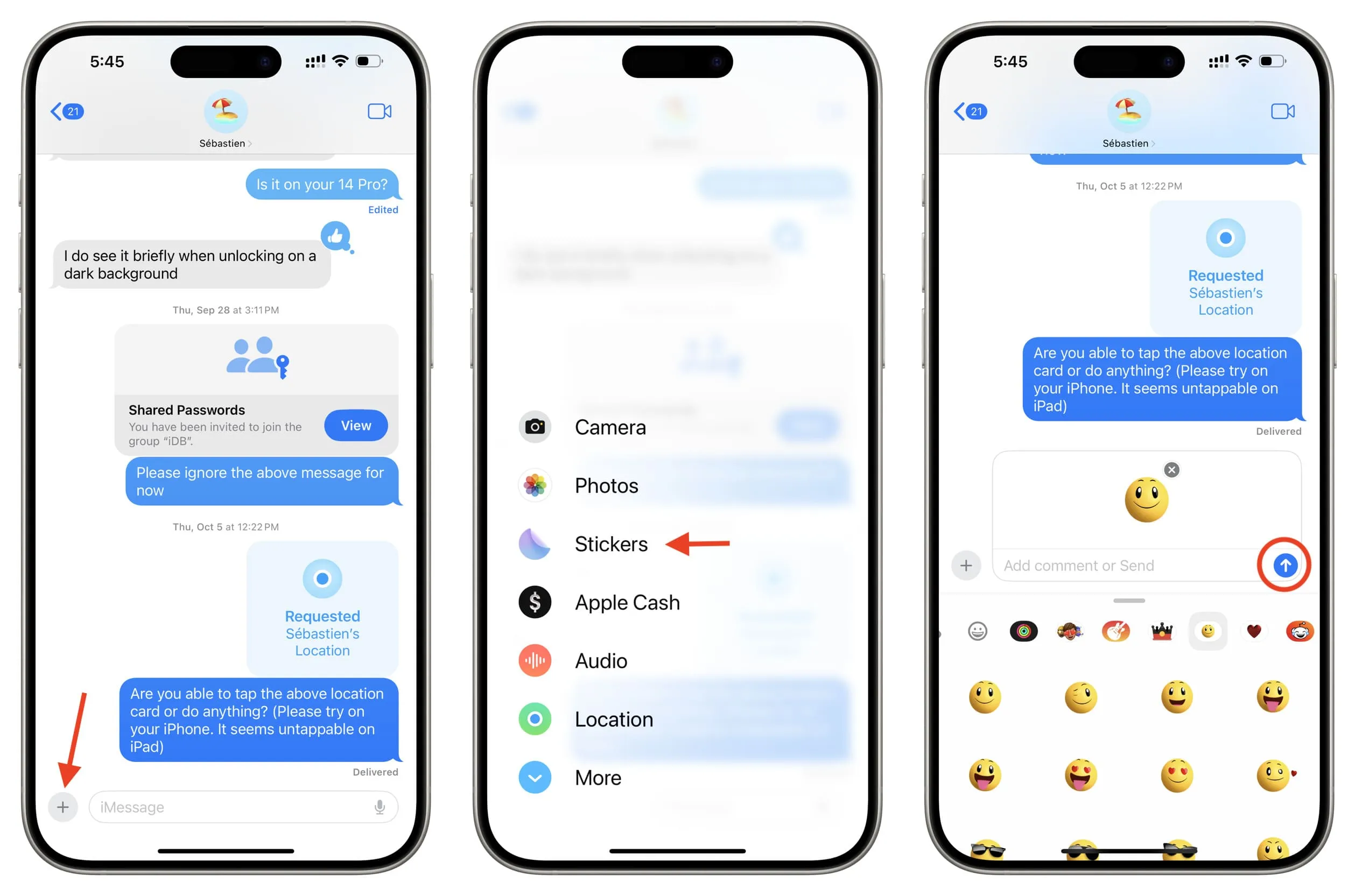
Dit is wat de ingebouwde Apple-apps doen:
- Camera: Hiermee kunt u een foto maken, effecten toevoegen, de afbeelding bewerken of markeren en deze vervolgens verzenden.
- Foto’s: Hiermee kunt u een bestaande afbeelding of video uit uw Foto’s-app kiezen. Tip: U kunt de plusknop aanraken en vasthouden (stap 2 hierboven) om de Foto’s-app rechtstreeks te openen.
- Stickers: Stuur een sticker . Je kunt op Bewerken tikken op het Stickers-scherm om bestaande Sticker-apps te beheren of nieuwe uit de App Store te halen.
- Apple Cash: gebruik het om geld te verzenden vanaf uw Apple Cash-account.
- Audio: tik erop om spraakberichten op te nemen en te verzenden .
- Locatie: gebruik dit om uw live locatie een uur lang, tot het einde van de dag of voor onbepaalde tijd te delen.
- Meer: dit is geen app, maar als je erop tikt, zie je de resterende apps op de tweede pagina van de app-lade.
- Winkel: gebruik het om nieuwe iMessage-apps te downloaden. Meer daarover later.
- #images: Hiermee kun je GIF’s vinden en deze in berichten verzenden.
- Inchecken: gebruik dit om een locatie- of timergebaseerde check-in naar uw familielid of vriend te sturen om hen op de hoogte te houden.
- Digital Touch: teken iets en verzend het . Of maak een foto of video, teken eroverheen en verzend deze.
- Memoji: maak of verzend uw bestaande memoji’s .
- Muziek: deel een onlangs afgespeeld Apple Music-nummer met je vriend.
Naast de Apple apps zie je ook iMessage app-versies van de bestaande apps die op je iPhone of iPad zijn geïnstalleerd, mits deze daar ondersteuning voor hebben toegevoegd.
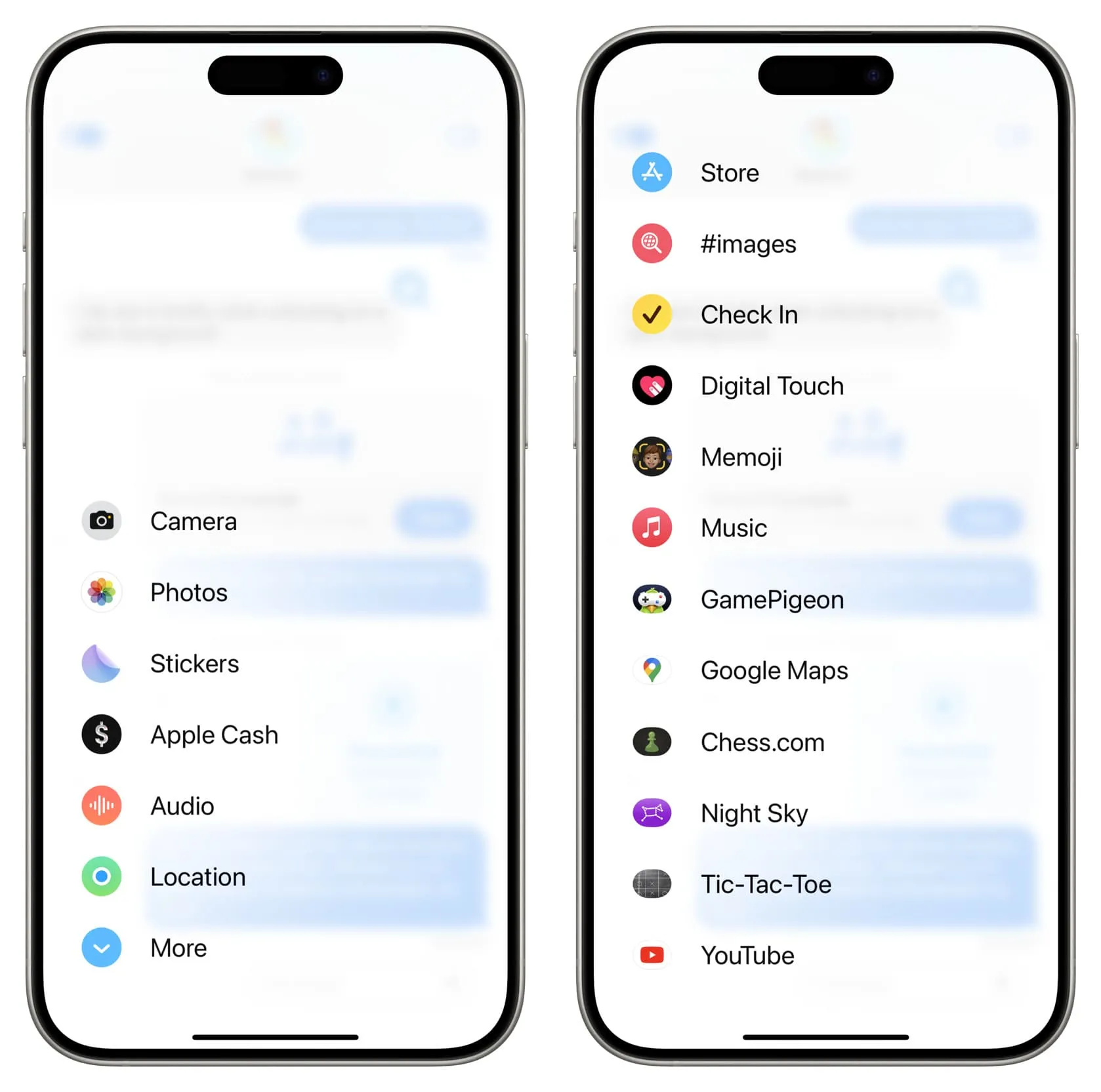
Download nieuwe iMessage-apps
Er zijn twee soorten iMessage-apps:
- degenen die alleen beschikbaar zijn in de Berichten-app,
- degene die bij gewone iPhone- of iPad-apps worden geleverd.
Hier leest u hoe u ze kunt downloaden.
Gebruik de iMessage App Store
- Ga naar een Berichten-app-gesprek.
- Tik op de plusknop en tik vervolgens op Meer of veeg omhoog.
- Tik op Store om de iMessage App Store te openen.
- Tik op ‘Download’, ‘itemprijs’ of het pijltje voor opnieuw downloaden om die iMessage-sticker, -game of -app te installeren.
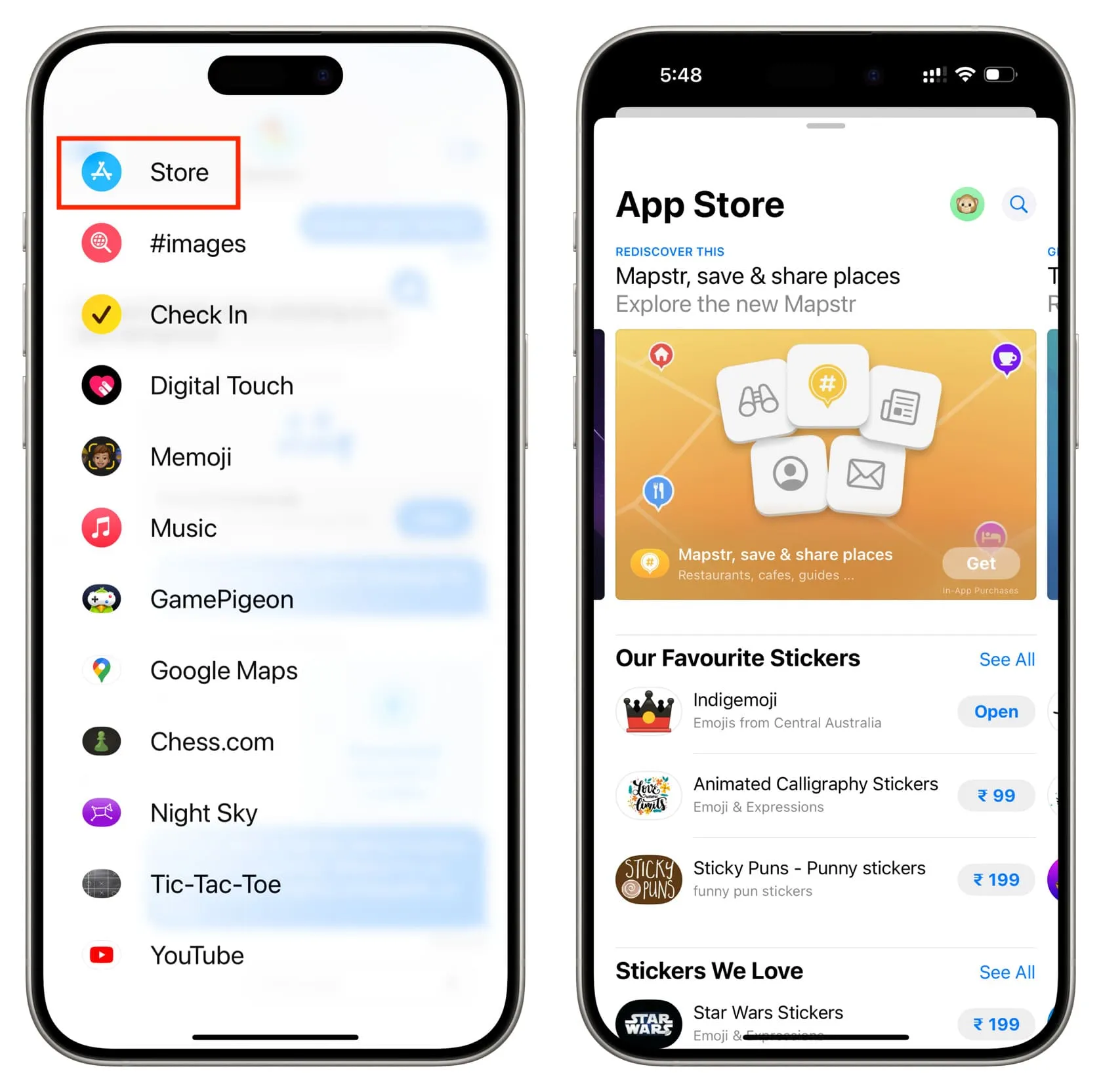
Download een app met een iMessage-versie
Als u op de App Store-pagina van de app de woorden ‘ iMessage Apps ‘ en een chatballonpictogram ziet , betekent dit dat deze app wordt geleverd met een meegeleverde iMessage-versie. Installeer het eenvoudig en de iMessage-versie verschijnt automatisch in de berichtenapp-lade.
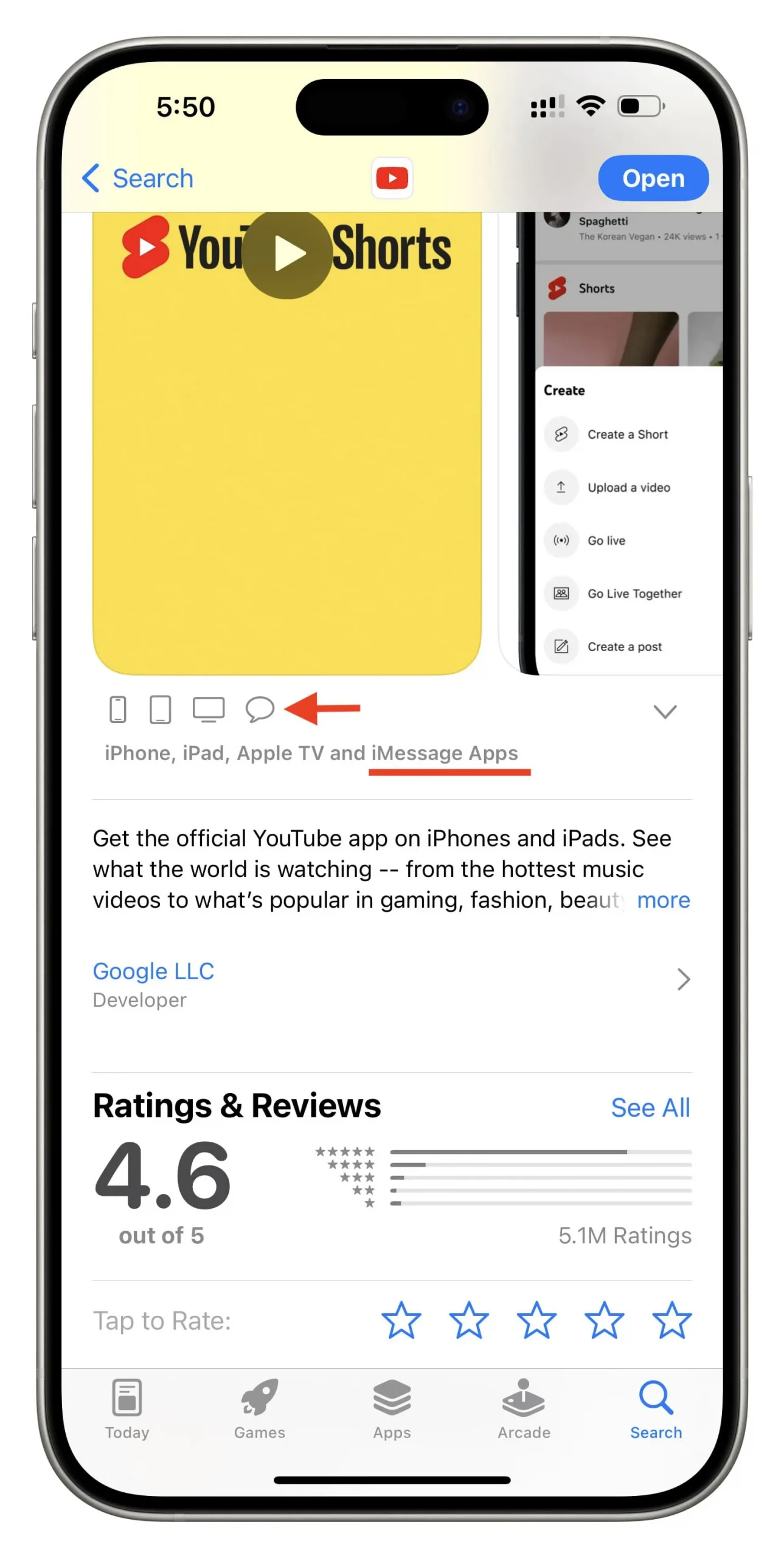
Herschik uw iMessage-apps
De apps die je vaker gebruikt, kun je naar de eerste pagina verplaatsen en de rest op het tweede scherm begraven onder het tabblad Meer.
Zo kunt u iMessage-apps op de iPhone opnieuw ordenen:
- Tik op de plusknop in een berichtgesprek om uw iMessage-apps te bekijken.
- Houd uw vinger op het app-pictogram, sleep het omhoog of omlaag en zet het neer op de nieuwe plek. Je kunt het ook helemaal naar beneden slepen om naar de volgende pagina te gaan, voorbij de knop Meer.
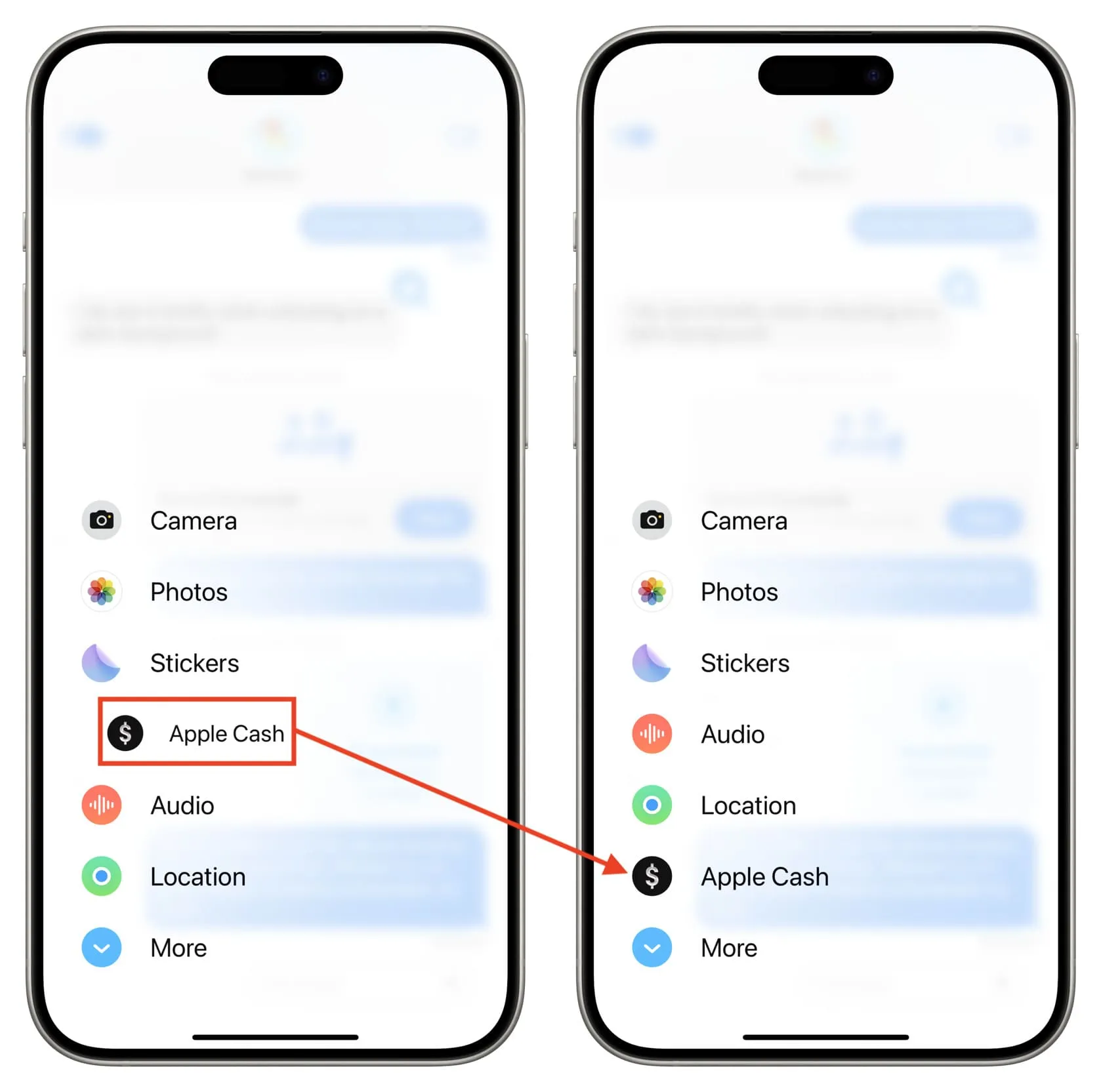
Verwijder iMessage-apps
Heeft u niet langer een app nodig om weer te geven in uw iPhone- of iPad Berichten-app? Hier ziet u hoe u het kunt verwijderen.
- Open de iOS 17 Instellingen-app .
- Scroll naar beneden en tik op Berichten .
- Tik nu op iMessage-apps .
- Om een exclusieve iMessage-app te verwijderen, tikt u op de rode minknop naast de naam en drukt u op Verwijderen .
- Als u wilt voorkomen dat een gewone app de iMessage-versie in de Berichten-app weergeeft en dat scherm vult, schakelt u de schakelaar naast de naam uit.
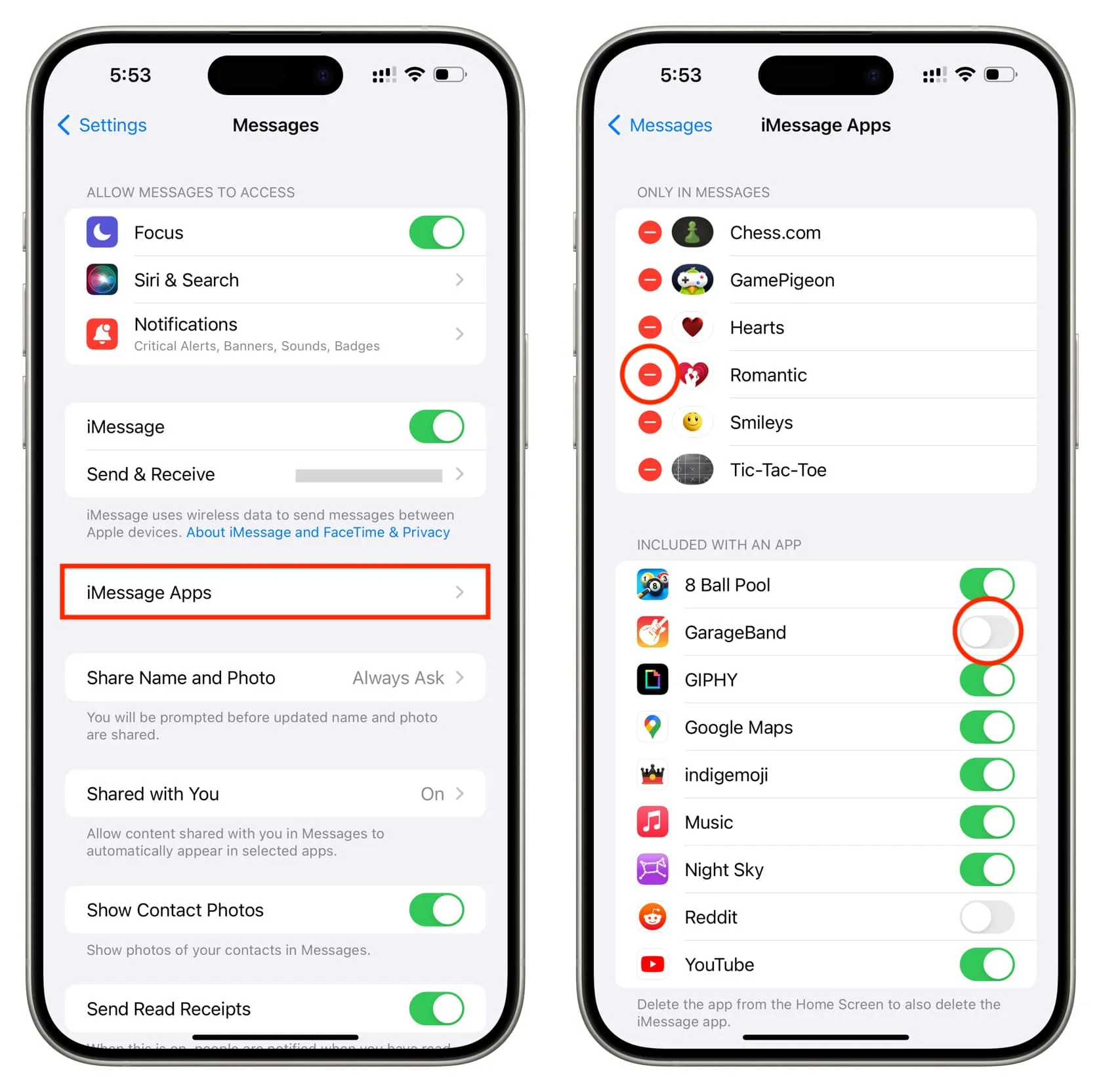
Doe meer in Berichten:
Geef een reactie